PCの仕様
PC機種ーFMV-LIFEBOOK A561/D
| プレインストールOS | CPU |
|---|---|
|
旧・Windows 7
新・Ubuntu17.10 | インテルR Core i5 |
| メモリ | スロット数 | ハードディスクドライブ | |
|---|---|---|---|
| 最大8GB | マルチベイ×2スロット |
本体SSD-240GB(Ubuntu17.10)
+USB接続HDD80G(ZorinOS 12 lite 32bit) |
USB boot(USBブート)の構築で用意する物
用意する物は、パソコン・LIVE-DVD(今回は、ZorinOS 12 32bitです。)・HDD80GB・HDDケースです。
LIVE-DVD(ZorinOS 12 lite 32bit)の作成方法は、こちらを参考にしてください。

パソコンのSSD-240G(Ubuntu17.10)をHDD-80Gに交換
まずは、USB接続する予定のHDD-80Gをパソコン本体のSSD-240G(Ubuntu17.10)と交換します。
この方法でのインストールが1番簡単です。
パソコン本体のSSD-240G(Ubuntu17.10)を取り外し、HDD-80Gを取付!
*機種によりHDD(SSD)の格納位置が違いますが、比較的に新しい製品(パソコン)ほど交換しやすい位置に配置されています。

HDD-80GにZorinOS 12 lite 32bitをインストールするために、パソコンの電源ONの後スグに「F2キー」を押して、
BIOSを起動してから起動順序の設定をします。
*注意:機種により違う「キー」を押す製品も有ります。

「→キー」を押して、上部タグを「起動(boot)」にメニューを移動します。
この機種の場合、起動順序を上に変更する場合「Shiftキー」を押しながら「+キー」を押して、
起動順序を下に変更する場合「-キー」を押して、起動順序を調整します。
*注意:機種により違う「キー」の場合が有ります。(BIOSの画面に表示されています。)

HDD-80GにZorinOS 12 lite 32bitをインストールするために、
「CD/DVD Drive HL-DT-ST DVDRAM GT50N」を選択して起動順序を1番上にします。

保存して終了の場合、「F10キー」を押して、
「変更した内容を保存して終了しますか?」と表示されたら、「はい」を選択して「Enterキー」を押します。

HDD(SSD)ケースにHDD-80G(ZorinOS 12 lite 32bit)を設置
HDD-80GにZorinOS 12 lite 32bitをインストールする場合、こちらを参考にしてください。
HDD-80GにZorinOS 12 lite 32bitをインストールし終えたなら、
今度は、HDD-80G(ZorinOS 12 lite 32bi)とSSD-240G(Ubuntu17.10)と交換します。
*HDD-80G(ZorinOS 12 lite 32bi)をパソコンから取り外し、SSD-240G(Ubuntu17.10)をパソコンに取付!
HDD(SSD)ケースにHDD-80G(ZorinOS 12 lite 32bit)を設置する場合、下の画像を参考にしてください。

パソコン本体に、SSD-240G(Ubuntu17.10)を交換した状態で、 ZorinOS 12 lite 32bitをインストールしたHDD-80Gを内臓したHDD(SSD)ケースをパソコンにUSB接続で繋ぎます。

HDD-80G(ZorinOS 12 lite 32bit=USB HDD: ATA FUJITSU MHV2080B)の起動
BIOSの設定で、
HDD-80G(ZorinOS 12 lite 32bit=USB HDD: ATA FUJITSU MHV2080B)の起動順序を1番上にします。
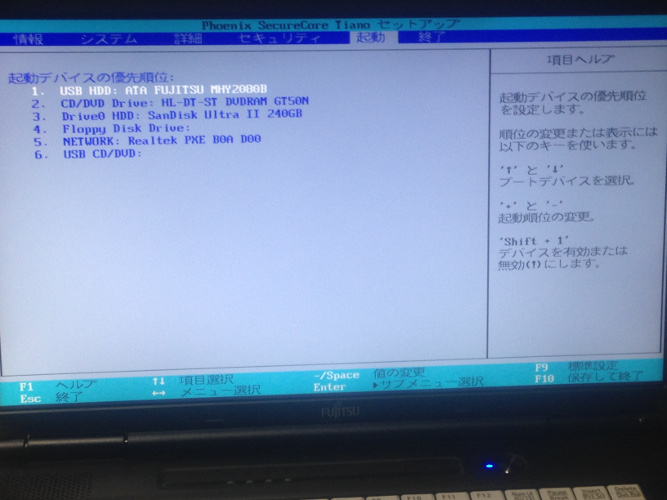
保存して終了の場合、「F10キー」を押して、
「変更した内容を保存して終了しますか?」と表示されたら、「はい」を選択して「Enterキー」を押します。
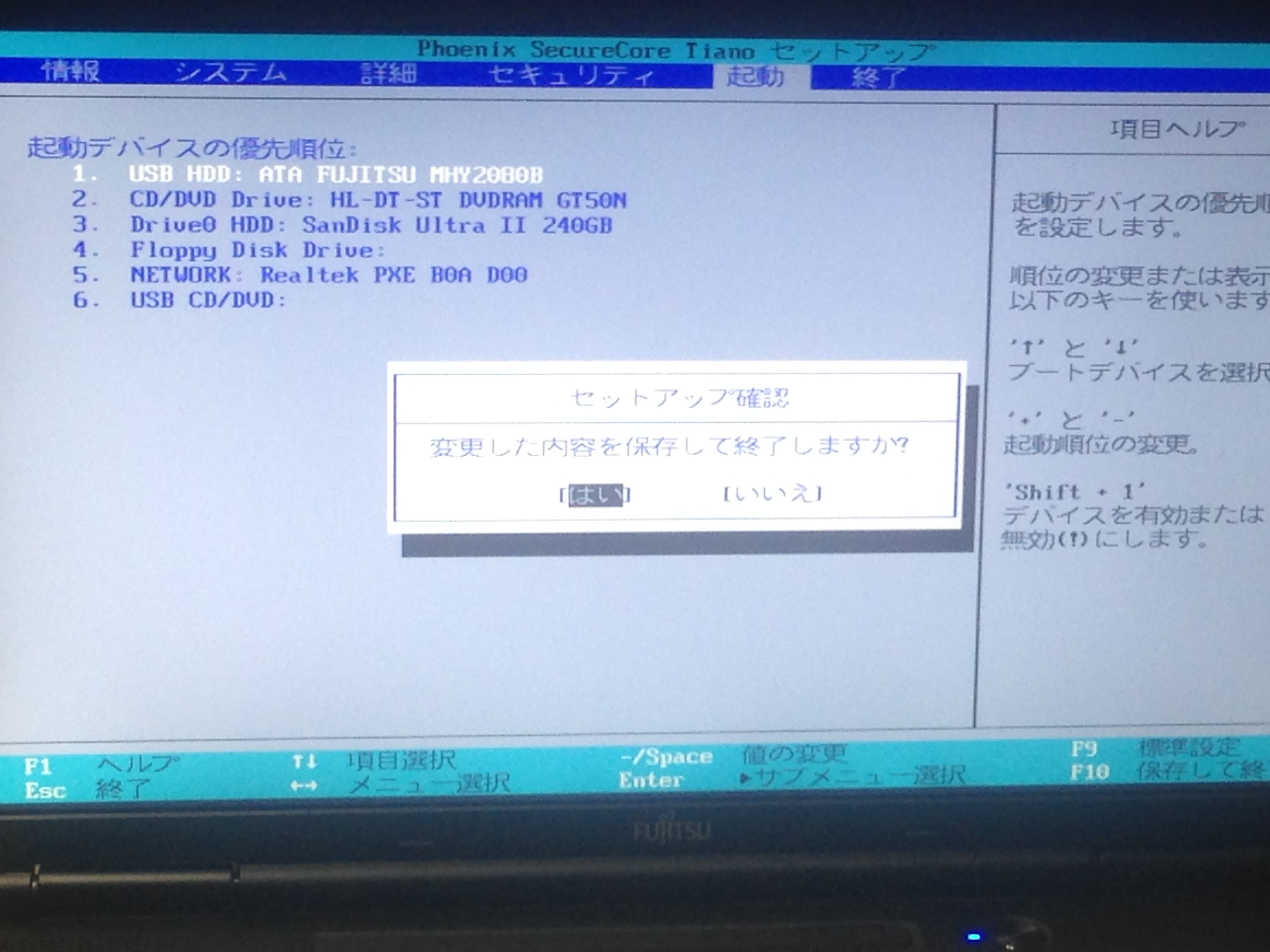
ZorinOS 12 lite 32bit(HDD-80G=USB HDD: ATA FUJITSU MHV2080B)の起動成功です。
ZorinOS 12 lite 32bitのサーバーの設定をする場合、こちらを参考にしてください。
ZorinOS 12 lite 32bitをアップデートをする場合、こちらを参考にしてください。

*当サイトは、営利目的では御座いませんので、リンク先での購入に関しては購入元にお問い合わせ願います!
![[商品価格に関しましては、リンクが作成された時点と現時点で情報が変更されている場合がございます。] [商品価格に関しましては、リンクが作成された時点と現時点で情報が変更されている場合がございます。]](https://hbb.afl.rakuten.co.jp/hgb/163674f7.381a675d.163674f8.18f33167/?me_id=1235625&item_id=10001123&m=https%3A%2F%2Fthumbnail.image.rakuten.co.jp%2F%400_mall%2Fgf-town%2Fcabinet%2F03439146%2F04171641%2Fimgrc0068807114.jpg%3F_ex%3D80x80&pc=https%3A%2F%2Fthumbnail.image.rakuten.co.jp%2F%400_mall%2Fgf-town%2Fcabinet%2F03439146%2F04171641%2Fimgrc0068807114.jpg%3F_ex%3D240x240&s=240x240&t=picttext)
![[商品価格に関しましては、リンクが作成された時点と現時点で情報が変更されている場合がございます。] [商品価格に関しましては、リンクが作成された時点と現時点で情報が変更されている場合がございます。]](https://hbb.afl.rakuten.co.jp/hgb/165207af.b2d8eb4a.165207b0.64ef78c9/?me_id=1199087&item_id=10247390&m=https%3A%2F%2Fthumbnail.image.rakuten.co.jp%2F%400_mall%2Fcom-shot%2Fcabinet%2F3a%2Fe1111-3a_1.jpg%3F_ex%3D80x80&pc=https%3A%2F%2Fthumbnail.image.rakuten.co.jp%2F%400_mall%2Fcom-shot%2Fcabinet%2F3a%2Fe1111-3a_1.jpg%3F_ex%3D240x240&s=240x240&t=picttext)
![[商品価格に関しましては、リンクが作成された時点と現時点で情報が変更されている場合がございます。] [商品価格に関しましては、リンクが作成された時点と現時点で情報が変更されている場合がございます。]](https://hbb.afl.rakuten.co.jp/hgb/1646f3a2.ca7449f4.1646f3a3.477e19ba/?me_id=1206823&item_id=10931436&m=https%3A%2F%2Fthumbnail.image.rakuten.co.jp%2F%400_mall%2Fdonya%2Fcabinet%2Fitem26%2Fmt2014031711-0.jpg%3F_ex%3D80x80&pc=https%3A%2F%2Fthumbnail.image.rakuten.co.jp%2F%400_mall%2Fdonya%2Fcabinet%2Fitem26%2Fmt2014031711-0.jpg%3F_ex%3D240x240&s=240x240&t=picttext)
![[商品価格に関しましては、リンクが作成された時点と現時点で情報が変更されている場合がございます。] [商品価格に関しましては、リンクが作成された時点と現時点で情報が変更されている場合がございます。]](https://hbb.afl.rakuten.co.jp/hgb/164843ad.7b47acc7.164843ae.5ee51b08/?me_id=1213768&item_id=10266346&m=https%3A%2F%2Fthumbnail.image.rakuten.co.jp%2F%400_mall%2Fpckoubou%2Fcabinet%2F589000%2Fm4s1p589547-1.jpg%3F_ex%3D80x80&pc=https%3A%2F%2Fthumbnail.image.rakuten.co.jp%2F%400_mall%2Fpckoubou%2Fcabinet%2F589000%2Fm4s1p589547-1.jpg%3F_ex%3D240x240&s=240x240&t=picttext)
![[商品価格に関しましては、リンクが作成された時点と現時点で情報が変更されている場合がございます。] [商品価格に関しましては、リンクが作成された時点と現時点で情報が変更されている場合がございます。]](https://hbb.afl.rakuten.co.jp/hgb/16484a93.c03cbf3d.16484a94.1152fd6f/?me_id=1216289&item_id=10008720&m=https%3A%2F%2Fthumbnail.image.rakuten.co.jp%2F%400_mall%2Fkazamidori%2Fcabinet%2Fproducts5%2Fimgrc0064920607.jpg%3F_ex%3D80x80&pc=https%3A%2F%2Fthumbnail.image.rakuten.co.jp%2F%400_mall%2Fkazamidori%2Fcabinet%2Fproducts5%2Fimgrc0064920607.jpg%3F_ex%3D240x240&s=240x240&t=picttext)
![[商品価格に関しましては、リンクが作成された時点と現時点で情報が変更されている場合がございます。] [商品価格に関しましては、リンクが作成された時点と現時点で情報が変更されている場合がございます。]](https://hbb.afl.rakuten.co.jp/hgb/16484546.b4b47aa1.16484547.ff3b2bc4/?me_id=1248280&item_id=10349886&m=https%3A%2F%2Fthumbnail.image.rakuten.co.jp%2F%400_mall%2Fakibaoo-r%2Fcabinet%2Fgi654%2F0619659158507.jpg%3F_ex%3D80x80&pc=https%3A%2F%2Fthumbnail.image.rakuten.co.jp%2F%400_mall%2Fakibaoo-r%2Fcabinet%2Fgi654%2F0619659158507.jpg%3F_ex%3D240x240&s=240x240&t=picttext)
![[商品価格に関しましては、リンクが作成された時点と現時点で情報が変更されている場合がございます。] [商品価格に関しましては、リンクが作成された時点と現時点で情報が変更されている場合がございます。]](https://hbb.afl.rakuten.co.jp/hgb/1646f29f.7e7210e1.1646f2a0.7c29f1ec/?me_id=1197076&item_id=10221437&m=https%3A%2F%2Fthumbnail.image.rakuten.co.jp%2F%400_mall%2Fgoodwill%2Fcabinet%2Fm4s2p592621-1.jpg%3F_ex%3D80x80&pc=https%3A%2F%2Fthumbnail.image.rakuten.co.jp%2F%400_mall%2Fgoodwill%2Fcabinet%2Fm4s2p592621-1.jpg%3F_ex%3D240x240&s=240x240&t=picttext)
![[商品価格に関しましては、リンクが作成された時点と現時点で情報が変更されている場合がございます。] [商品価格に関しましては、リンクが作成された時点と現時点で情報が変更されている場合がございます。]](https://hbb.afl.rakuten.co.jp/hgb/16520826.bf76bce6.16520827.14f69617/?me_id=1347722&item_id=10272392&m=https%3A%2F%2Fthumbnail.image.rakuten.co.jp%2F%400_mall%2Fflare-onlineshop%2Fcabinet%2F500976%2Fb071cn9tsm_0.jpg%3F_ex%3D80x80&pc=https%3A%2F%2Fthumbnail.image.rakuten.co.jp%2F%400_mall%2Fflare-onlineshop%2Fcabinet%2F500976%2Fb071cn9tsm_0.jpg%3F_ex%3D240x240&s=240x240&t=picttext)
![[商品価格に関しましては、リンクが作成された時点と現時点で情報が変更されている場合がございます。] [商品価格に関しましては、リンクが作成された時点と現時点で情報が変更されている場合がございます。]](https://hbb.afl.rakuten.co.jp/hgb/16520894.a4f3eb66.16520895.020ea30b/?me_id=1212826&item_id=10013759&m=https%3A%2F%2Fthumbnail.image.rakuten.co.jp%2F%400_mall%2Fetre%2Fcabinet%2Fitemimage04%2F1041230.jpg%3F_ex%3D80x80&pc=https%3A%2F%2Fthumbnail.image.rakuten.co.jp%2F%400_mall%2Fetre%2Fcabinet%2Fitemimage04%2F1041230.jpg%3F_ex%3D240x240&s=240x240&t=picttext)